歩いて稼げるアプリ「アルコイン(WalkCoin)」
アルコインは歩くことにより「コイン」を貯めて、Amazonギフト券に交換できます。言い換えれば、アルコインを使えば歩くだけでAmazonギフト券を稼げるということになります。
このアルコインで欠かせない重要なのが「歩数」ですが、なぜか歩数が正常にカウントされなかったり、アプリに反映されなかったりすることがあります。
歩数のカウントがおかしいと、お困りの方はぜひ参考にしてみてください。
この記事では、「アルコイン(WalkCoin)」で歩数がカウントされないときの対処方法を解説します。
目次
アルコイン(WalkCoin)の歩数がカウントされない時の対処方法
アルコイン(WalkCoin)の歩数がおかしい、実際に歩いた歩数と違う、反映されていないなど、歩数が正常にカウントされていない場合は、下記の対処方法を試してみてください。
スマホの不具合、設定間違い、アプリの仕様など、さまざまな原因が考えられます。下記で紹介する対処方法でやり方がわからない場合は、できる対処方法から試してください。
本記事での操作は、下記のデバイス・アプリ環境にて行っています。
※動作確認環境:アルコインアプリバージョンiOS版Ver.1.30.1、Android版Ver.1.3.8、iPhone 13 Pro(iOS15.2)、Pixel 3a XL(Android12)
反映されるまでしばらく時間を置く
歩数は10歩歩いたからと言って、すぐにアルコインの画面に反映されるわけではありません。
アルコインへの反映には時間がかかります。リアルタイムにカウントされません。
移動してから数十分時間をおいてから、歩数が増えているかチェックしてみてください。
通信状態を確認する
電波が圏外などによりインターネットに接続できなかったり、通信が不安定だったりすることが原因でアプリの情報を更新できていない可能性があります。
通信状態が不安定な場合は、電波が良好な場所に移動するか、WiFiやモバイルネットワークの回線を切り替えてみましょう。
電波をうまく拾えない場合は、スマホの再起動やSIMカードの抜き差しなどを行うことで改善することがあります。
iPhoneの場合:ヘルスケアアプリの設定をする
ヘルスケアアプリの歩数をアルコインに読み出しできるように設定できていなかもしれません。設定アプリから歩数の読み出しが許可されているかチェックしてみましょう。
<iPhone:歩数の読み出しを許可する>
- 設定アプリを開きます。
- 【ヘルスケア】⇒【データアクセスとデバイス】の順にタップします。
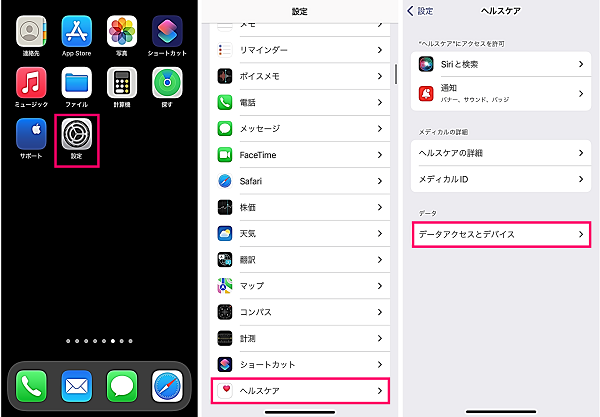
- 【WalkCoin】をタップします。
- 「歩数」のスイッチをオンにします。
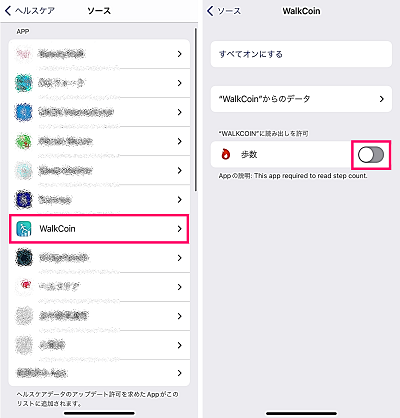
iPhoneの場合:フィットネストラッキングの設定を見直す
フィットネストラッキングの設定をオンにできていない場合は、設定をオンにしておきましょう。
<フィットネストラッキンの設定手順>
- 設定アプリを開きます。
- 【プライバシー】⇒【モーションとフィットネス】の順にタップします。
- 「フィットネストラッキング」をオンにします。
- 「WalkCoin」と「ヘルスケア」をオンにします。
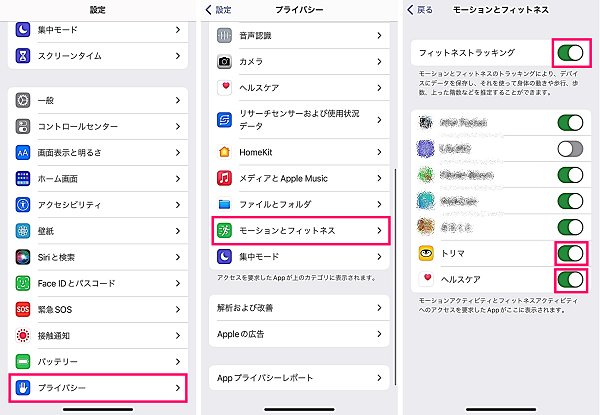
Androidの場合:Google Fitの連携などの設定を見直す
Google Fitとの連携設定が正しくできているか確認していきましょう。
<スマホ歩数計データの連携をオンにする>
- アルコインアプリを開きます。
- 【マイページ】をタップします。
- 「スマホ歩数計データの連携」のスイッチをオンにします。
- Google FitアプリにログインしているGoogleアカウントでログインします。
- 【許可】をタップします。
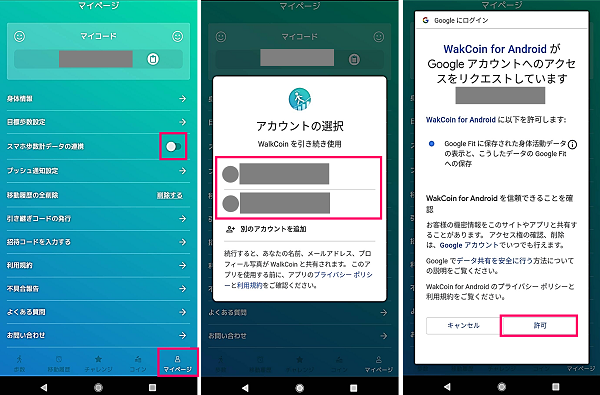
<Google Fitの設定>
- Google Fitアプリを開きます。
- 右下の【プロフィール】⇒右上の【歯車のアイコン】をタップします。
- 【接続済みのアプリを管理】⇒「WalkCoin」が連携されているかことを確認します。
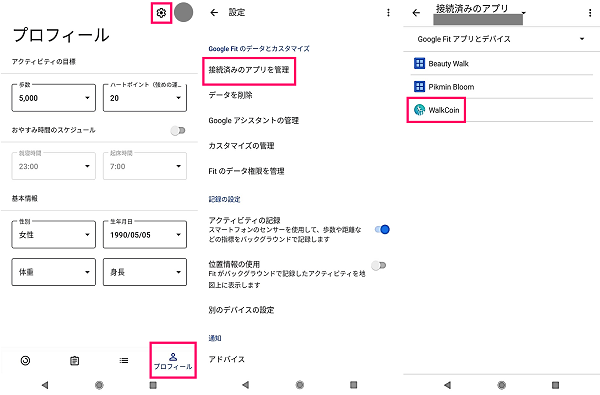
<アルコインにGoogleアカウントで再ログイン>
- アルコインアプリを開きます。
- 【マイページ】をタップします。
- 「スマホ歩数計データの連携」のスイッチをオフにしてオンにします。
- Googleアカウントでログインを求められるので、Google Fitでログインしているアカウントと同じアカウントを選択します。
- 【許可】をタップします。
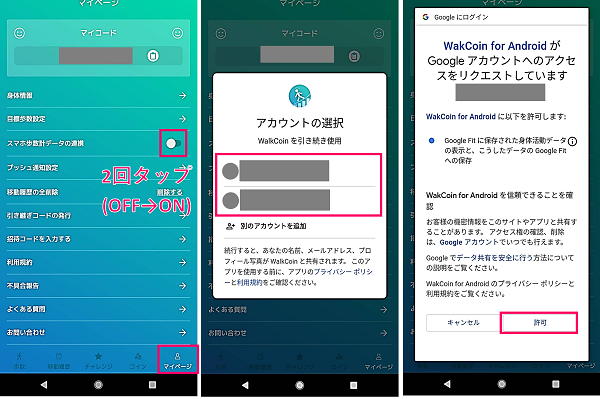
<アクティビティの記録をオンにする>
- Google Fitアプリを開きます。
- 【プロフィール】⇒【歯車のアイコン】の順にタップします。
- 「アクティビティの記録」のスイッチをオンにします。
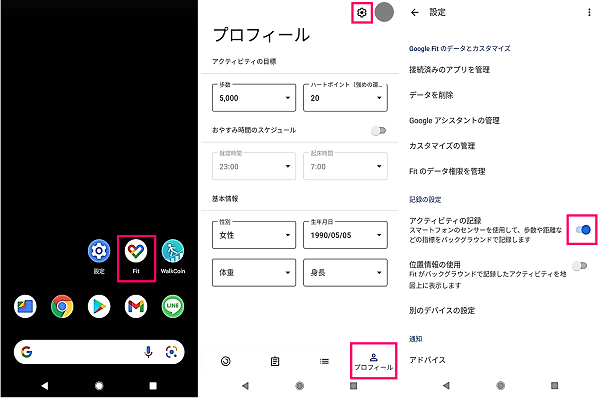
<身体活動へのアクセスを許可する>
- 設定アプリを開きます。
- 【アプリ】をタップします。
- 【WalkCoin】をタップします。
- 【権限】をタップします。
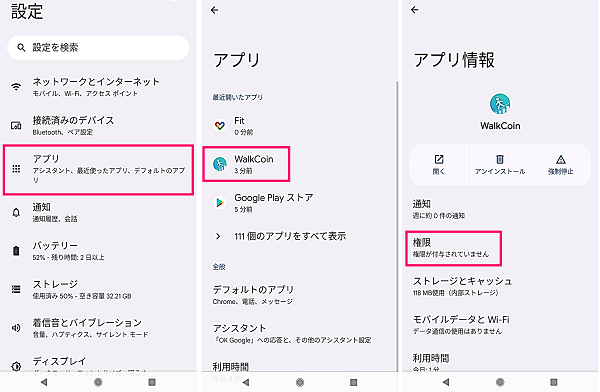
- 【身体活動】をタップします。
- 【許可】をタップします。
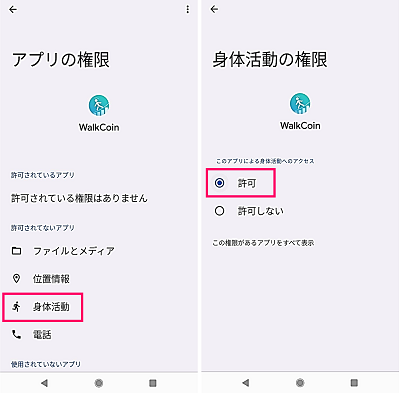
省エネモードをオフにする
省エネモードは、スマホの機能を制限して充電を長持ちさせる機能ですが、歩数の計測が正常に行えなくなる場合があります。
省エネモードになっている場合は、設定を解除して歩数がカウントされるようになるか確認してみましょう。
なお、省エネモードの名称は、機種により異なる場合があります。
<iPhoneの場合>
- 設定アプリを開きます。
- 【バッテリー】をタップします。
- 「低電力モード」をオフにします。
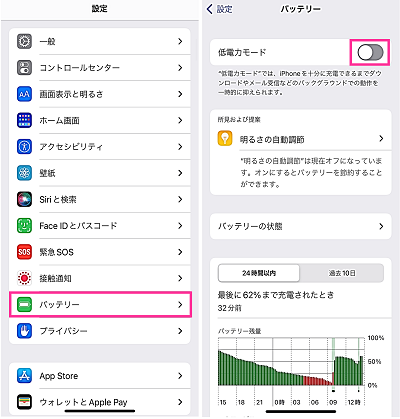
<Androidの場合>
- 設定アプリを開きます。
- 【バッテリー】をタップします。
- 【バッテリーセーバー】をタップします。
- 「バッテリーセーバーの使用」のスイッチをオフにします。
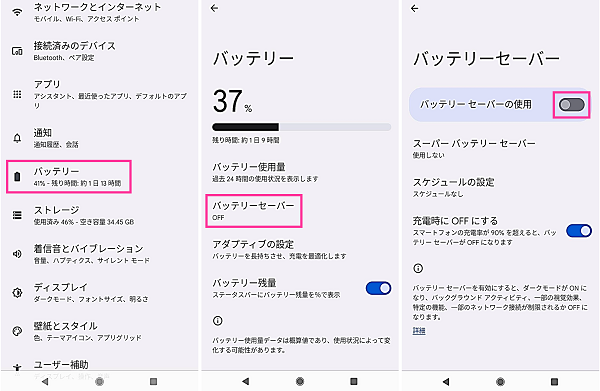
アルコイン(WalkCoin)を再起動する
アプリそのもので不具合が起きている場合は、該当するアプリを再起動することで改善を見込めます。
アルコイン(WalkCoin)アプリを再起動してみましょう。
<iPhoneでアルコインを再起動する手順>
- 画面下から上にゆっくりとスワイプします。Appスイッチャーが表示したら指を離します。
- アルコイン(WalkCoin)のプレビューをスワイプします。
- アルコイン(WalkCoin)アプリを開きます。
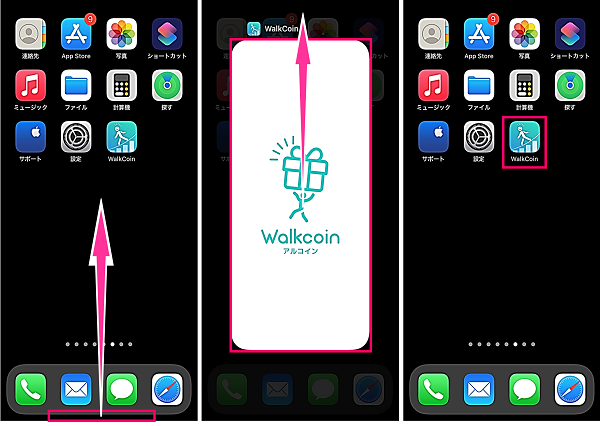
<Androidでアルコインを再起動する手順>
- 【マルチタスクのボタン】をタップします。
- アルコイン(WalkCoin)のプレビューをスワイプします。
- アルコインアプリを開きます。
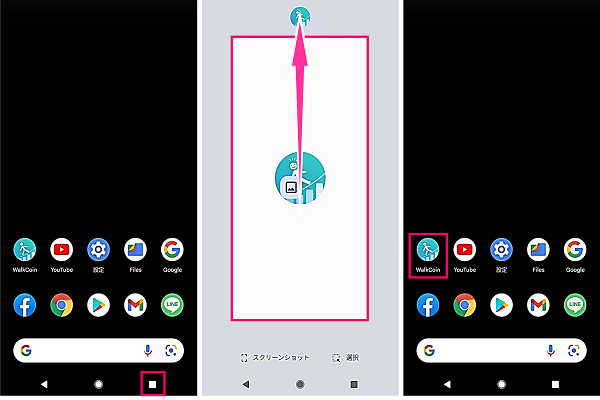
アルコインをアップデート
アルコインアプリが最新バージョンになっているか確認してみましょう。
使用中のバージョンで不具合が起きていることが原因で、歩数の計測が行えなくなっている可能性もあります。
旧バージョンの場合は、最新バージョンにアップデートして改善されるかどうか確認してみましょう。
<iPhoneの場合>
- App Storeアプリを開きます。
- 【検索】⇒「アルコイン」を検索します。
- 【アップデート】をタップして更新します。

<Androidの場合>
- Playストアを開きます。
- アルコインを検索します。
- 【更新】をタップしてアップデートします。
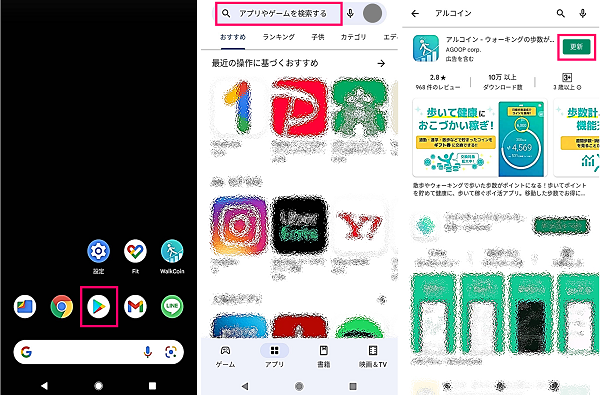
スマホの再起動
スマホで不具合が起きたときに効果があるのが本体の再起動です。
原因不明のトラブルも再起動させることで改善を期待することがよくあります。スマホの再起動とは、スマホ本体の電源を入れ直す操作のことです。
<iPhoneを再起動する方法>
- iPhone本体の側面にある【電源ボタン】と【音量ボタン】を同時に長押しします。
- 【電源アイコン】を右端までスワイプします。
- 電源が切れたことが確認できたら、【電源ボタン】を長押して、電源を入れます。

※ホームボタンが搭載されているiPhoneは【電源ボタン】のみを長押しすると、電源アイコンが表示します。
<Androidを再起動する手順>
- スマホ本体側面にある【電源ボタン】を長押しします。
- 【再起動】をタップします。
- 自動的に電源がオフ→オンとなり、スマホが再起動します。

【再起動】を押せば自動的に再起動されますが、手動で行う場合は【電源を切る】を押して電源を切ってから、電源ボタンを長押しして再起動しても問題ありません。
位置情報の設定を見直す
下図によると位置情報の設定がオフになっていると、歩数コインやキャンペーンの参加ができない可能性があるようです。
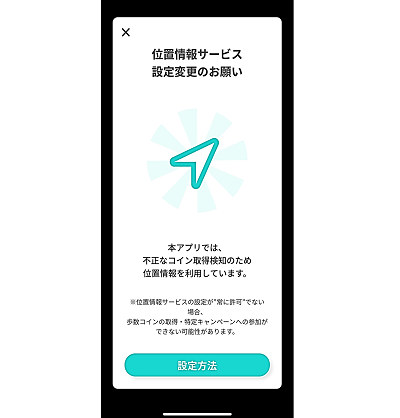
また、移動履歴を閲覧するには位置情報の許可が必要なので、位置情報の設定を「常に許可」に切り替えておきましょう。
<iPhoneの場合>
- 設定アプリを開きます。
- 【プライバシー】⇒【位置情報サービス】の順にタップします。
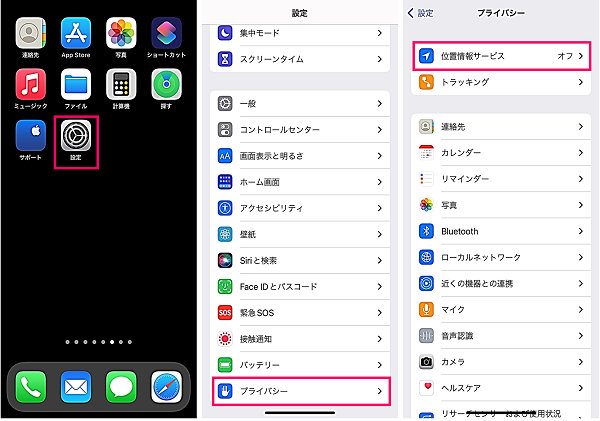
- 「位置情報サービス」のスイッチをオンにします。
- 【WalkCoin】⇒【常に】をタップします。
- 「正確な位置情報」のスイッチをオンにします。
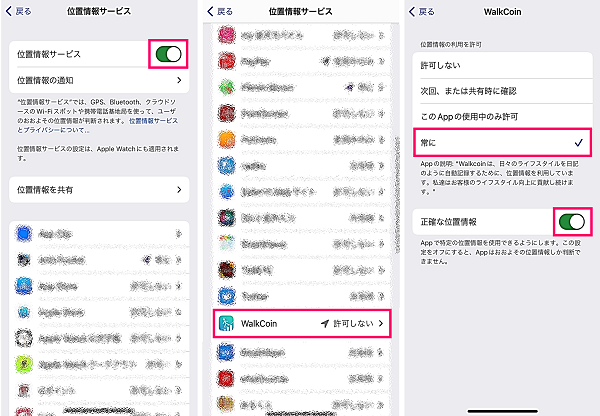
<Androidの場合>
- 設定アプリを開きます。
- 【位置情報】をタップします。
- 「位置情報を使用」をオンにします。
- 同画面下にある【アプリへの位置情報の利用許可】をタップします。
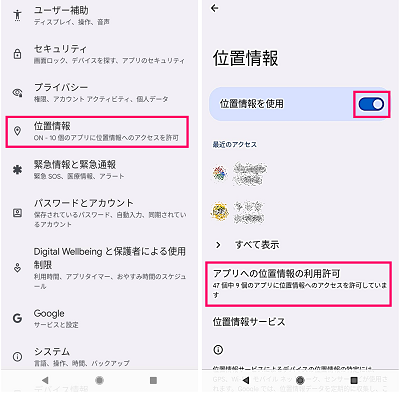
- アプリ一覧の中から【WalkCoin】をタップします。
- 【常に許可】⇒「正確な位置情報を使用」のスイッチをオンにします。
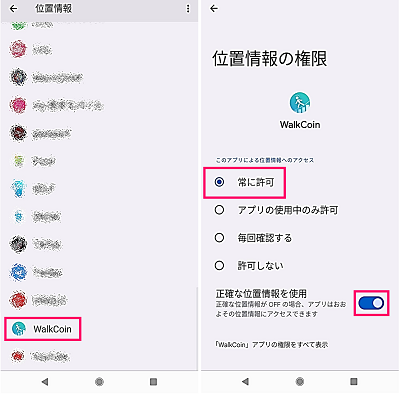

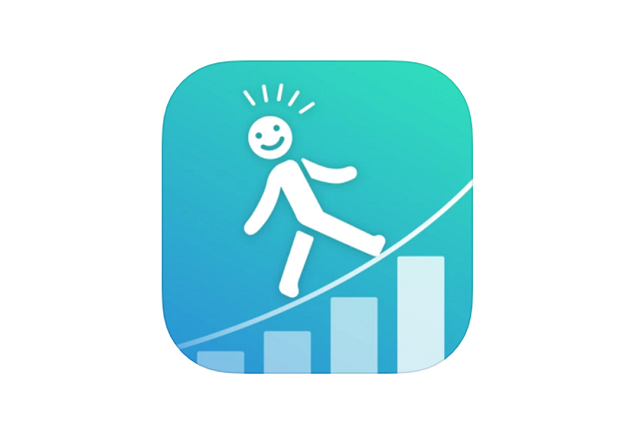

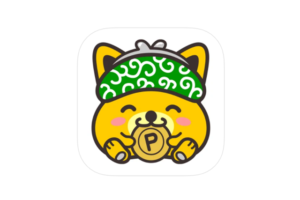

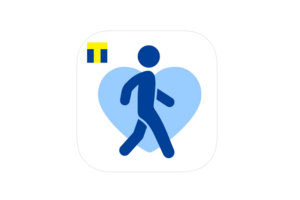









コメントを残す